- Lås opp Apple ID
- Omkjøring av iCloud-aktiveringslås
- Doulci iCloud-opplåsingsverktøy
- Factory Unlock iPhone
- Omgå iPhone passord
- Tilbakestill iPhone-passord
- Lås opp Apple ID
- Lås opp iPhone 8 / 8Plus
- Fjerning av iCloud Lock
- iCloud Unlock Deluxe
- iPhone Lås skjerm
- Lås opp iPad
- Lås opp iPhone SE
- Lås opp Tmobile iPhone
- Fjern Apple ID-passord
[Løst] Fjern Apple ID fra iPhone effektivt
 Oppdatert av Lisa Ou / 20. januar 2021 16:30
Oppdatert av Lisa Ou / 20. januar 2021 16:30Enten du bruker en brukt iPhone eller noen gang har brukt en annen Apple-ID for å laste ned noen apper, er det mange raske varsler som ber deg om å logge på Apple ID-en igjen.
![[Løst] Fjern Apple ID fra iPhone effektivt](https://www.fonelab.com/images/ios-unlocker/remove-apple-id-from-iphone-without-password.jpg)
Kan du fjerne Apple ID fra en iPhone uten passord for å kvitte deg med meldingen? Artikkelen deler de 4 mest brukte metodene for å slette Apple ID-kontoen på en iPhone / iPad. Bare les artikkelen og velg ønsket deretter.

Guide List
1. 4 Metoder for å fjerne Apple ID fra iPhone uten passord
Hva er den mest effektive metoden for å fjerne Apple ID fra en iPhone uten passord? FoneLab iOS Unlocker lar deg fjerne glemt Apple ID for å aktivere iPhone som en ny. Enten iPhone er deaktivert etter mange feilforsøk eller en låst brukte iPhone, gjør det deg alltid mulig å komme inn i den låste iPhone.
- Tørk av Apple ID og passord for å aktivere iPhone som en ny.
- Fjern det glemte passordet for å komme inn på skjermen låst enhet.
- Slett Apple ID uten sikkerhetsspørsmålet, det pålitelige nummeret eller enheten.
- Opprett en ny Apple ID og passord for å få full kontroll over iPhone.
FoneLab Hjelper deg med å låse opp iPhone-skjermen, fjerner Apple ID eller passordet, Fjern skjermtid eller passordkode på sekunder.
- Hjelper deg med å låse opp iPhone-skjermen.
- Fjerner Apple ID eller passordet.
- Fjern skjermtid eller passordkode på sekunder.
Trinn 1Når du har installert iOS Unlocker, kan du starte programmet på datamaskinen din for å fjerne Apple ID på en iPhone. Etter det kan du koble iPhone til en datamaskin med en USB-kabel.

Trinn 2Trykk på Stol på iPhone og skriv inn passordet på skjermen. Etter det vil datamaskinen koble til iPhone, og du kan klikke på Start for å slette Apple ID og fjerne den fra iPhone.

Trinn 3Hvis du allerede har aktivert Find My iPhone alternativet, kan du følge trinnene for å tilbakestille alle innstillinger og angi et passord for skjermen for å fjerne alle innstillinger, inkludert Apple ID fra iPhone uten passord.

Merk: Ikke slett alt innhold og innstillinger på iPhone, ellers kan iPhone være koblet til den opprinnelige Apple-IDen permanent. Forsikre deg om at du ikke bruker iTunes til å oppdatere eller gjenopprette iPhone, ellers kan det også være blokkert.
2. Fjern Apple ID fra iPhone uten passord via den tidligere eieren
Hvis du kjøpte en brukt iPhone, kan du bare kontakte den forrige eieren for å få adgangskoden til Apple ID, eller be om å slette Apple ID fra iPhone uten passord via Finn min iPhone-funksjonen.
Trinn 1Gå til iCloud-kontoen online og logg inn med ID og passord.
Trinn 2Klikk på Finn iPhone alternativet nederst i grensesnittet.
Trinn 3Velg ønsket iPhone fra Alle enheter liste.
Trinn 4Velg Fjern fra konto alternativet.
Trinn 5Klikk på Slett [Enhet] for å slette Apple ID fra iPhone.
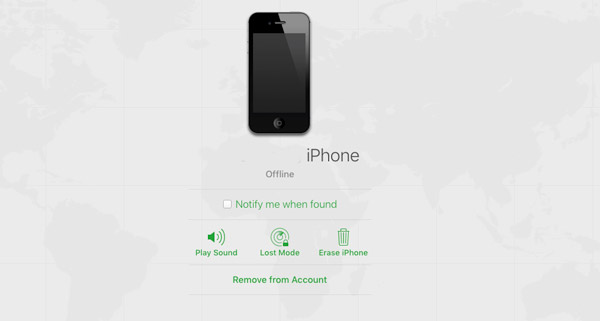
3. Fjern Apple ID fra iPhone uten passord ved å deaktivere
Når du glemte den gamle Apple-IDen du brukte til å laste ned applikasjonene på iPhone, kan du også deaktivere og fjerne den gamle Apple ID-en fra iPhone uten passord som i trinnene nedenfor.
Trinn 1Forsikre deg om at du allerede har logget ut Apple ID fra andre apper.
Trinn 2Gå til innstillinger app og velg App & iTunes Store alternativet.
Trinn 3Trykk på Apple ID for å velge Logg av alternativet.
Trinn 4Etter det, naviger til innstillinger app og logg av fra iCloud.
Merk: Hvis du har glemt passordet for den gamle Apple-ID-en på iPhone, kan du klikke på jeg glemte alternativet for å hente passordet på forhånd. Da må du svare på sikkerhetsspørsmålene.
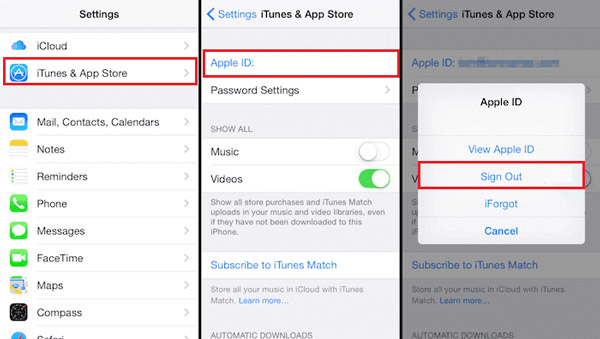
4. Slett Apple ID fra iPhone uten passord fra iTunes Recovery Mode
iTunes-gjenopprettingsmodus gir en annen effektiv metode for å fjerne Apple ID uten passord. Men det vil gjøre iPhone fast på aktiveringslås etter gjenoppretting. Her er den detaljerte prosessen du bør vite.
Trinn 1Trykk og hold inne Power for å slå av iPhone.
Trinn 2Koble iPhone til datamaskinen din og start iTunes.
Trinn 3Gå inn i gjenopprettingsmodus for iPhone ved å trykke på Side knapp.
Trinn 4Etter det kan du klikke på Gjenopprette -knappen for å slette Apple-ID-en din.
Merk: Når du trenger å slette Apple ID fra iPhone uten passord, må du trykke på Hjemprodukt på iPhone 6 til gjenopprettingsmodus. Hold volum ned på iPhone 7 / 7Plus. trykk Side -knappen for å gå til gjenopprettingsmodus på iPhone 8 / X / XR / XS / 11/12.

2. Vanlige spørsmål om fjerning av Apple ID fra iPhone uten passord
Hva er en Apple-ID på iPhone?
Apple ID er en autentiseringsmetode som brukes av Apple for iPhone, iPad, Mac og andre Apple-enheter. Den inneholder personlig informasjon og innstillinger for brukere. Når en Apple ID brukes til å logge på en Apple-enhet, bruker enheten automatisk innstillingene som er knyttet til Apple ID.
Vil en tilbakestilling av fabrikken fjerne Apple-ID-en på iPhone?
Nei. Slett alt innhold og innstillinger sletter bare innholdet på telefonen. Men oppføringen for iMessage, FaceTime og iCloud slettes ikke på Apple-serveren som er tilknyttet iPhone. Du må fortsatt logge ut av kontoen og avregistrere Apple-ID-en fra iPhone uten passord.
Hvordan endre Apple ID på iPhone uten passord?
Når du går til nettstedet https://appleid.apple.com/. Skriv inn navnet ditt og den nåværende e-postadressen du brukte til å logge på Apple-kontoen. Deretter kan du gjenopprette Apple-IDen via e-post, eller svare på sikkerhetsspørsmålene, du kan motta en e-post med en ny Apple ID for iPhone.
Kan du tilbakestille en låst iPhone fra fabrikken for å fjerne Apple ID?
Ja. Hvis du skriver inn feil passord for Apple ID for mange ganger, vil du bli låst utenfor iPhone. Ved hjelp av iTunes kan du tilbakestille den deaktiverte iPhone til fabrikkinnstillingene, og deretter kan du følge løsningene ovenfor for å slette Apple ID fra iPhone.
konklusjonen
Hva er de beste metodene for å fjerne Apple ID fra en iPhone uten passord? Artikkelen deler fire ofte brukte metoder du bør vite. Selvfølgelig kan du bare be om at den forrige eieren skal fjerne enhetene fra iCloud online, deaktivere den gamle Apple-ID-en fra kontoen, eller til og med bruke iTunes Recovery Mode for å få iPhone som en ny enhet.
Men FoneLab iOS Unlocker er den mest effektive metoden som lar deg fjerne glemt Apple-ID fra iPhone uten passord i forskjellige scenarier. Bare lær mer detaljer og velg ønsket deretter.
Hvis du vil vite mer om hvordan du sletter Apple ID uten passord, kan du legge igjen kommentarer nedenfor.
FoneLab Hjelper deg med å låse opp iPhone-skjermen, fjerner Apple ID eller passordet, Fjern skjermtid eller passordkode på sekunder.
- Hjelper deg med å låse opp iPhone-skjermen.
- Fjerner Apple ID eller passordet.
- Fjern skjermtid eller passordkode på sekunder.
